Skylum Luminar 4 - одна из самых распространенных программ для редактирования изображений, предлагающая множество инновационных фильтров, некоторые из которых основаны на искусственном интеллекте. В этом уроке вы узнаете, как эффективно использовать некоторые из наиболее впечатляющих фильтров Luminar 4, чтобы поднять свои изображения на новый уровень.
Основные сведения
- Luminar 4 предлагает множество мощных и простых в использовании фильтров.
- Фильтр AI Sky Replacement позволяет быстро и легко заменять небо на изображениях.
- С помощью AI Enhancer можно значительно улучшить детали на изображениях и скорректировать общее впечатление.
- Фильтры часто основаны на искусственном интеллекте и поэтому дают впечатляющие результаты при минимальных усилиях.
Пошаговое руководство
Замена неба с помощью фильтра AI Sky Replacement Filter
Для начала откроем изображение со скучным небом и воспользуемся фильтром AI Sky Replacement Filter. Этот фильтр можно выбрать в меню "Творчество".
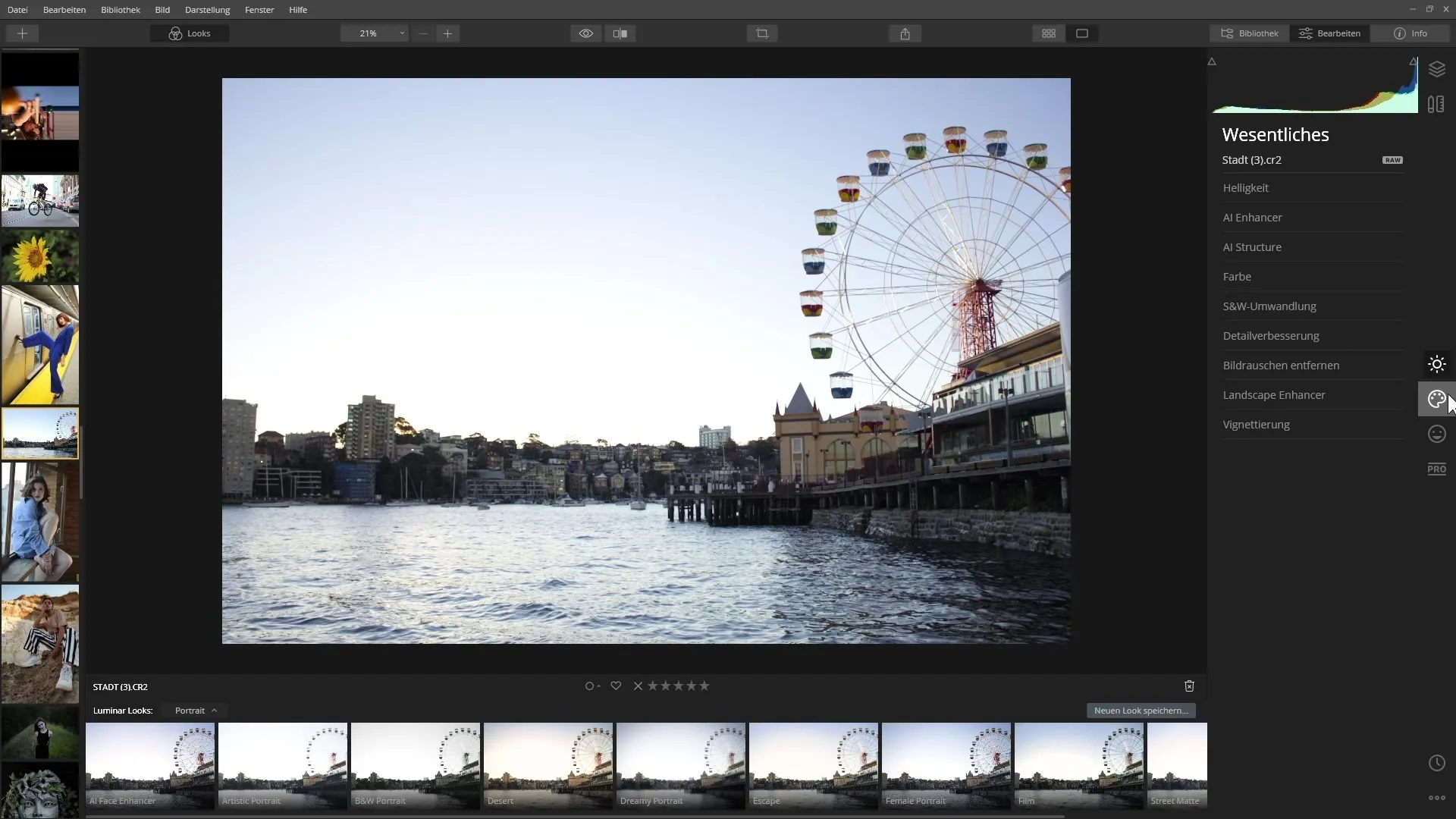
Открыв фильтр, вы увидите список сценариев неба. Вы также можете загрузить свои собственные сценарии неба с жесткого диска.
Потренируйтесь добавлять новое небо, выбрав, например, "Blu Sky". Программа автоматически распознает небо на исходном изображении и заменит его выбранным.
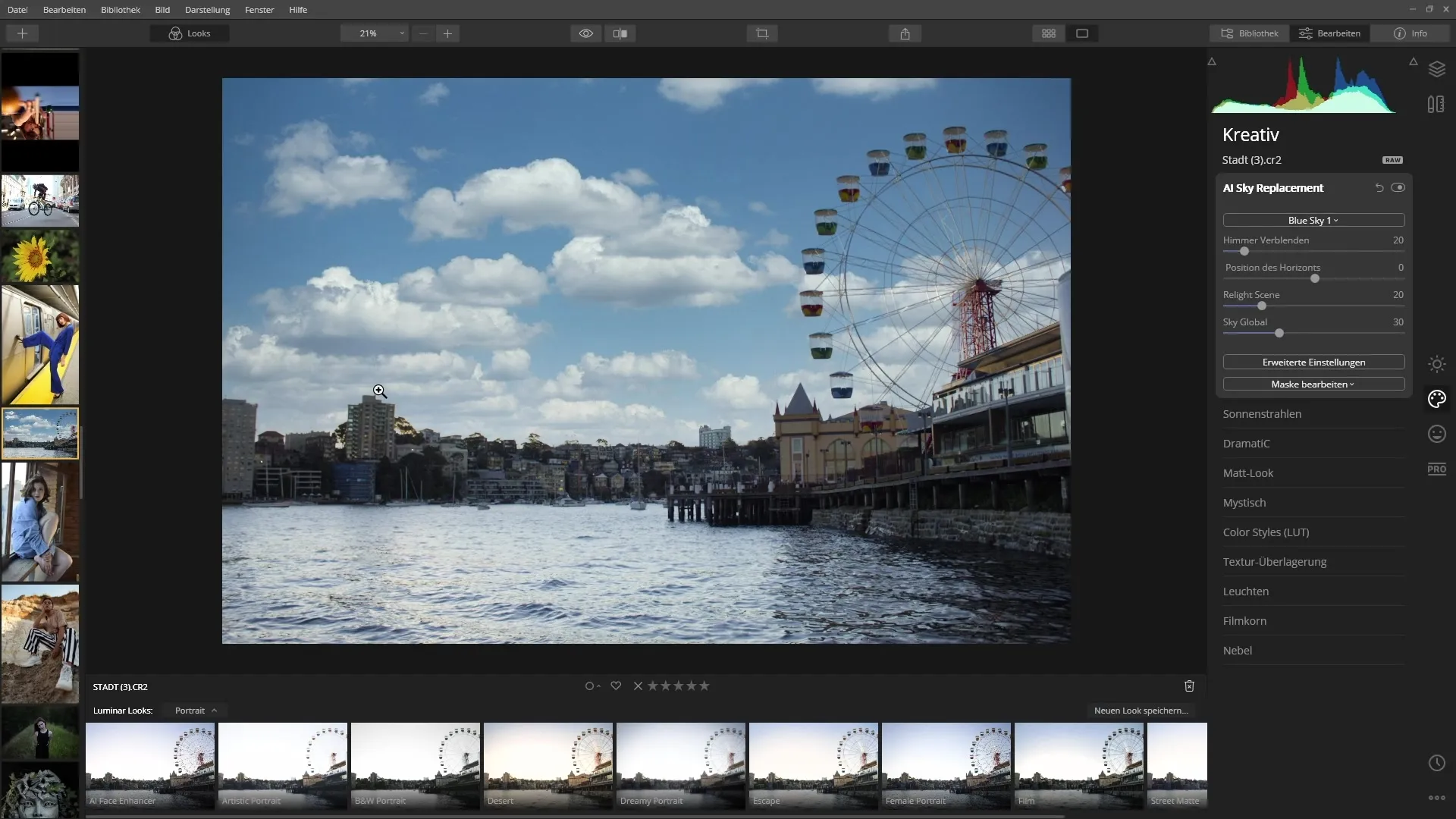
Обратите внимание, как автоматически корректируется небо и цвета остальной части изображения. Впечатляет, как аккуратно вставляется небо, не оставляя некрасивых краев.
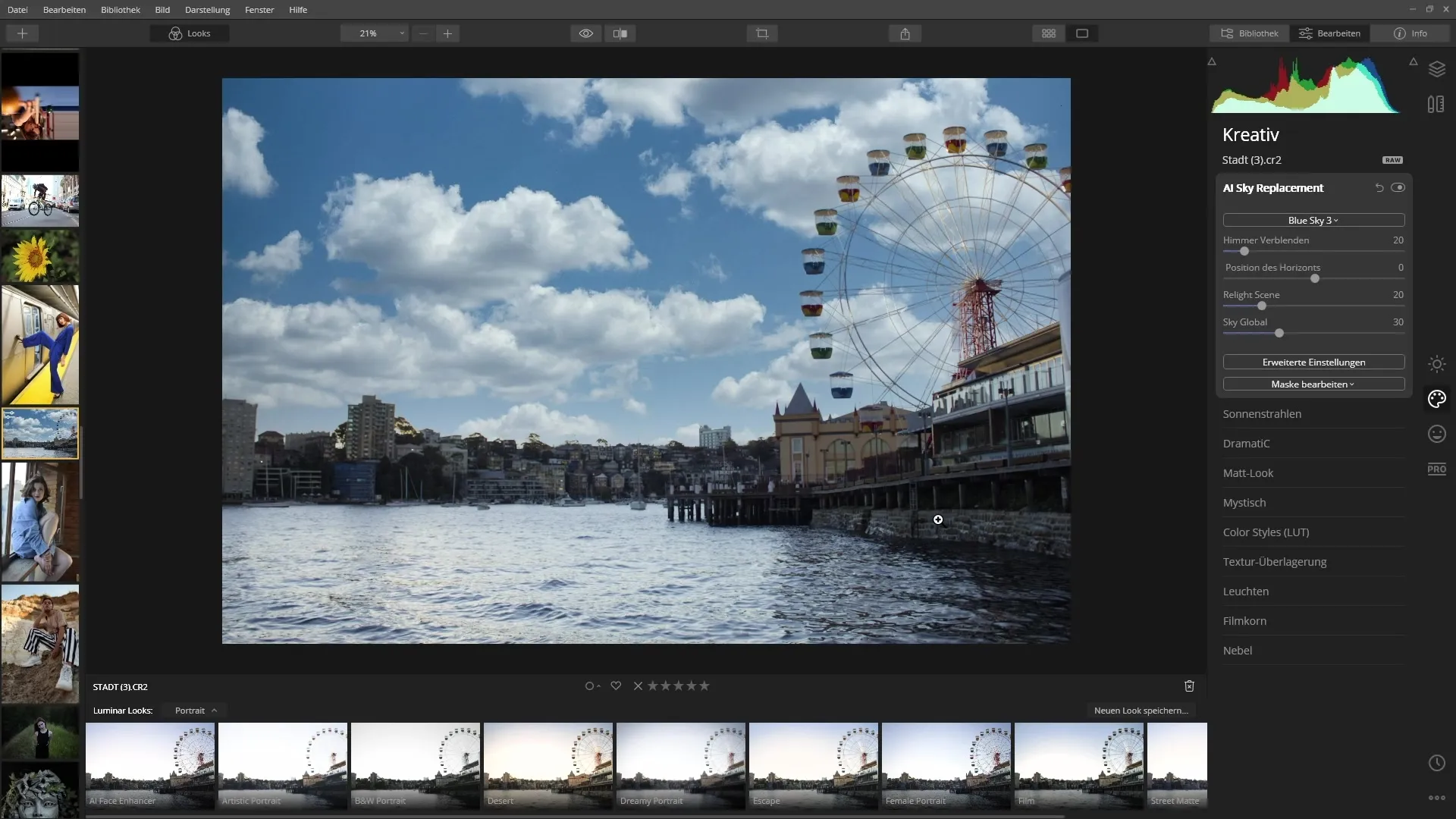
Добавление солнечных лучей
Еще один интересный фильтр - фильтр "Солнечные лучи", который также можно найти в творческом меню. Загрузите изображение, на котором есть тени и где можно представить солнце.
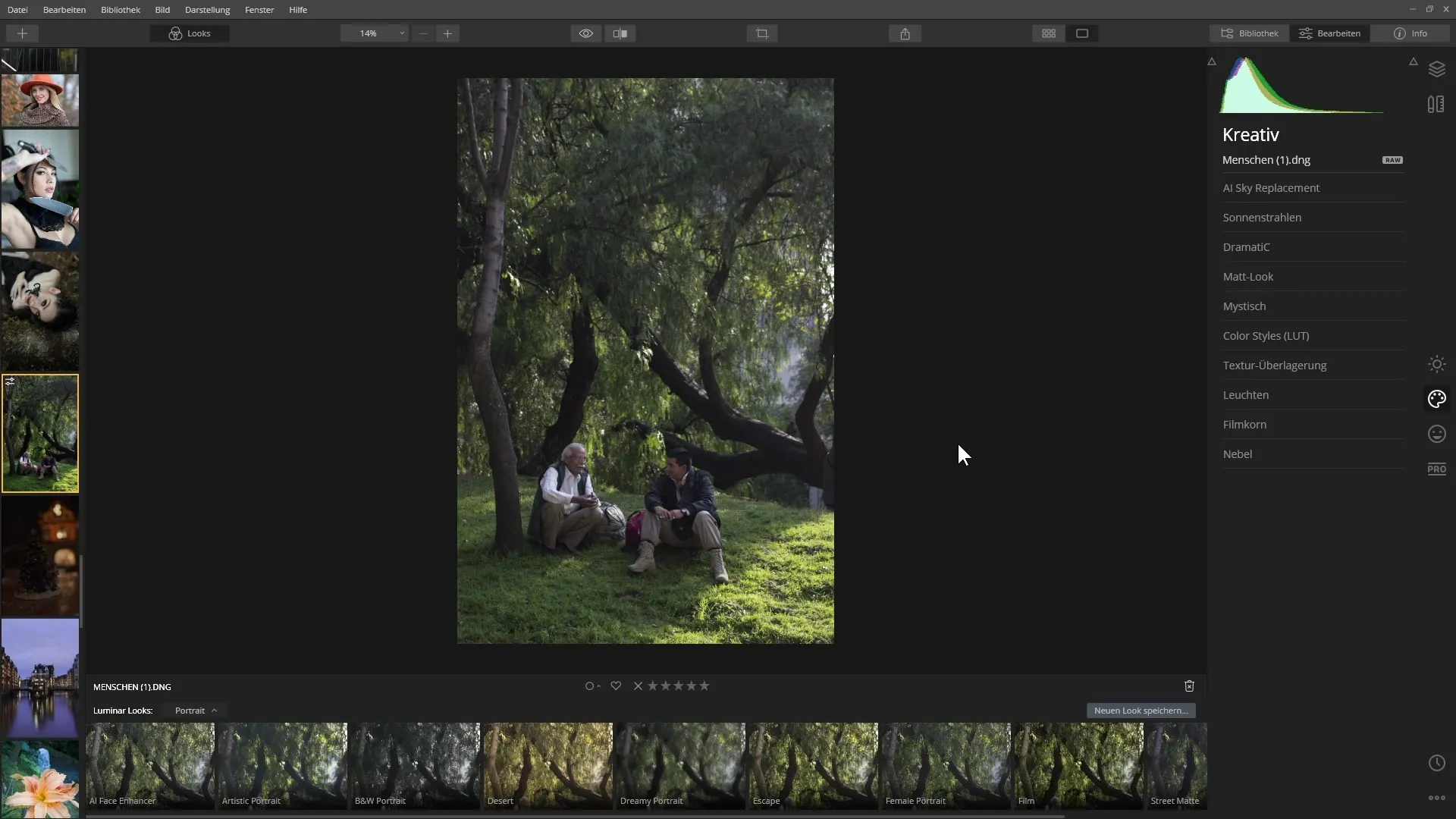
Поместите центр солнца в нужное положение и попрактикуйтесь в перемещении ползунка силы солнечных лучей.
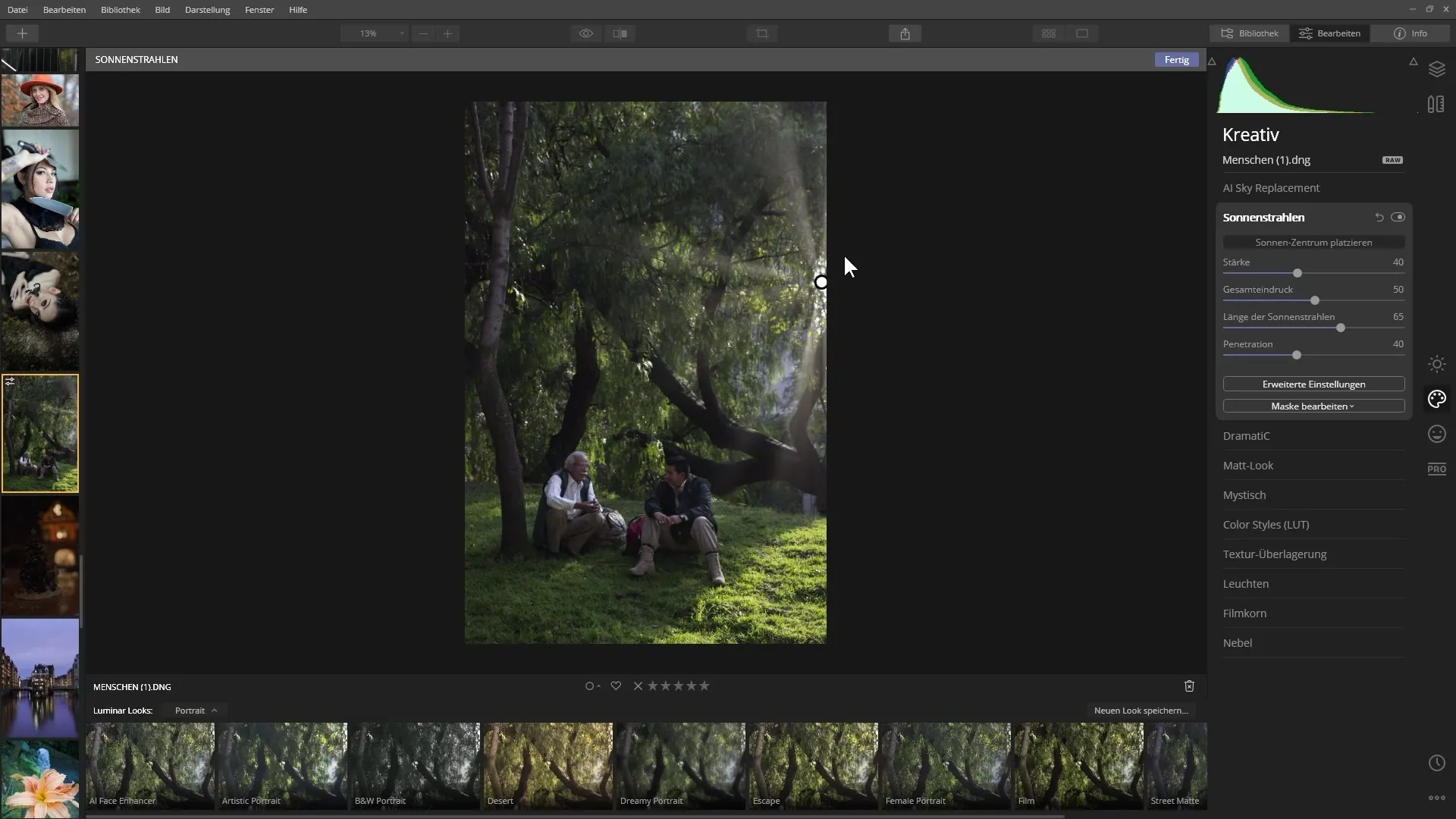
Вы заметите, как солнечные лучи появляются на изображении. Отрегулируйте их длину и интенсивность по желанию - так, чтобы они выглядели естественно.
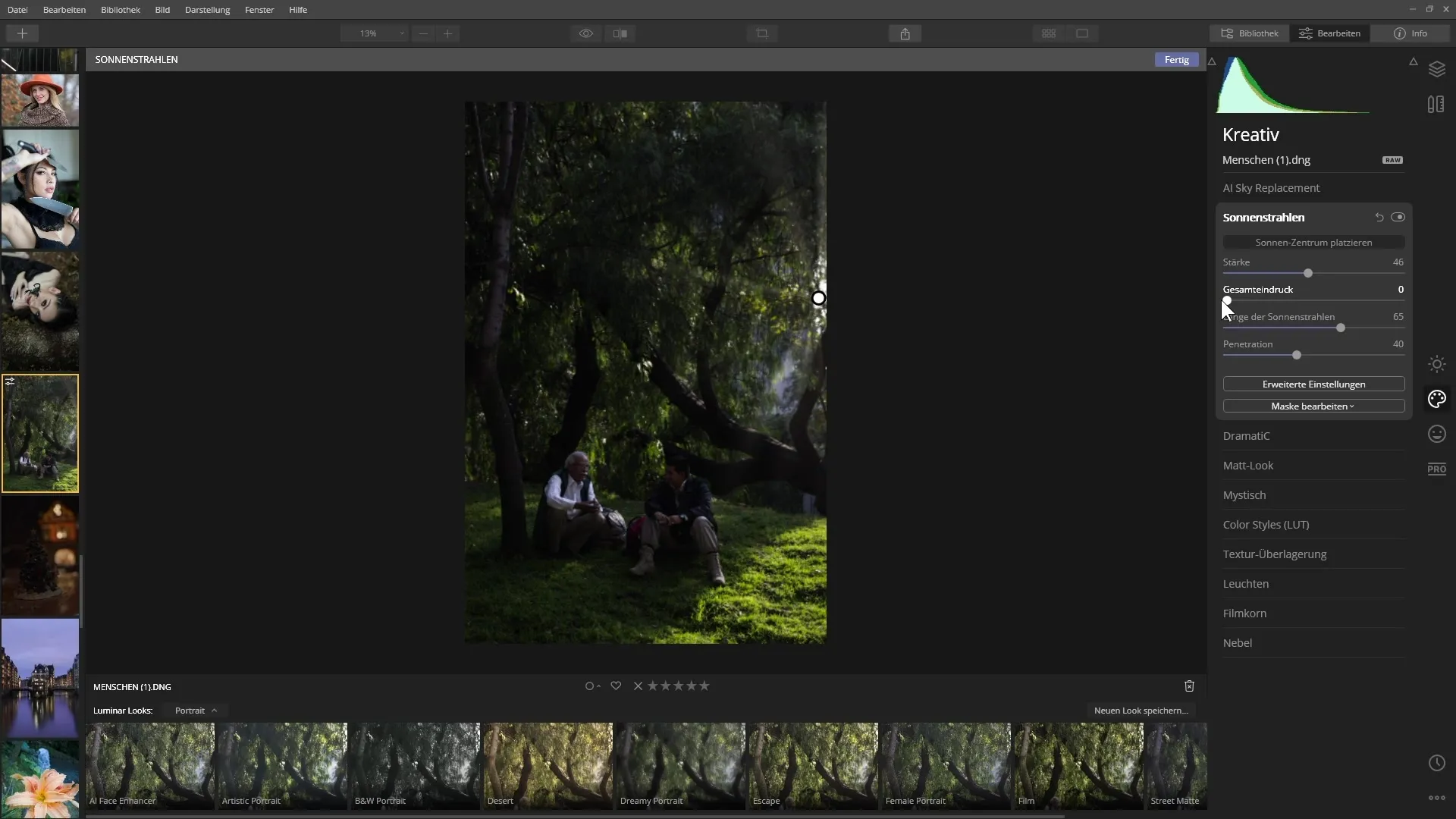
С помощью расширенных настроек вы можете внести еще больше изменений, чтобы еще больше оптимизировать эффект.
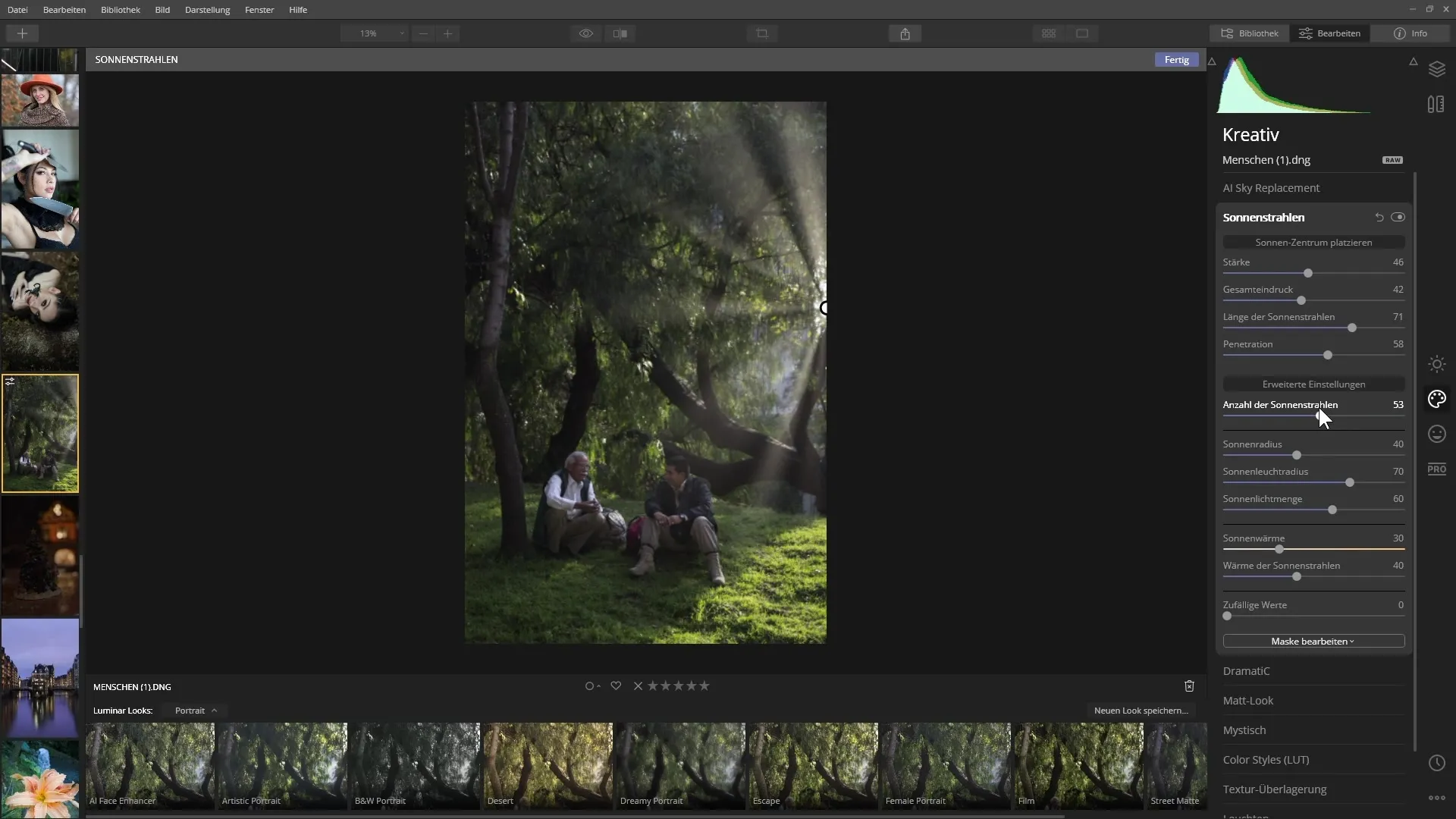
AI Enhancer для улучшения цветов и деталей
AI Enhancer подходит для дальнейшей доработки изображений. Этот фильтр анализирует изображение и подчеркивает контрасты и цвета.
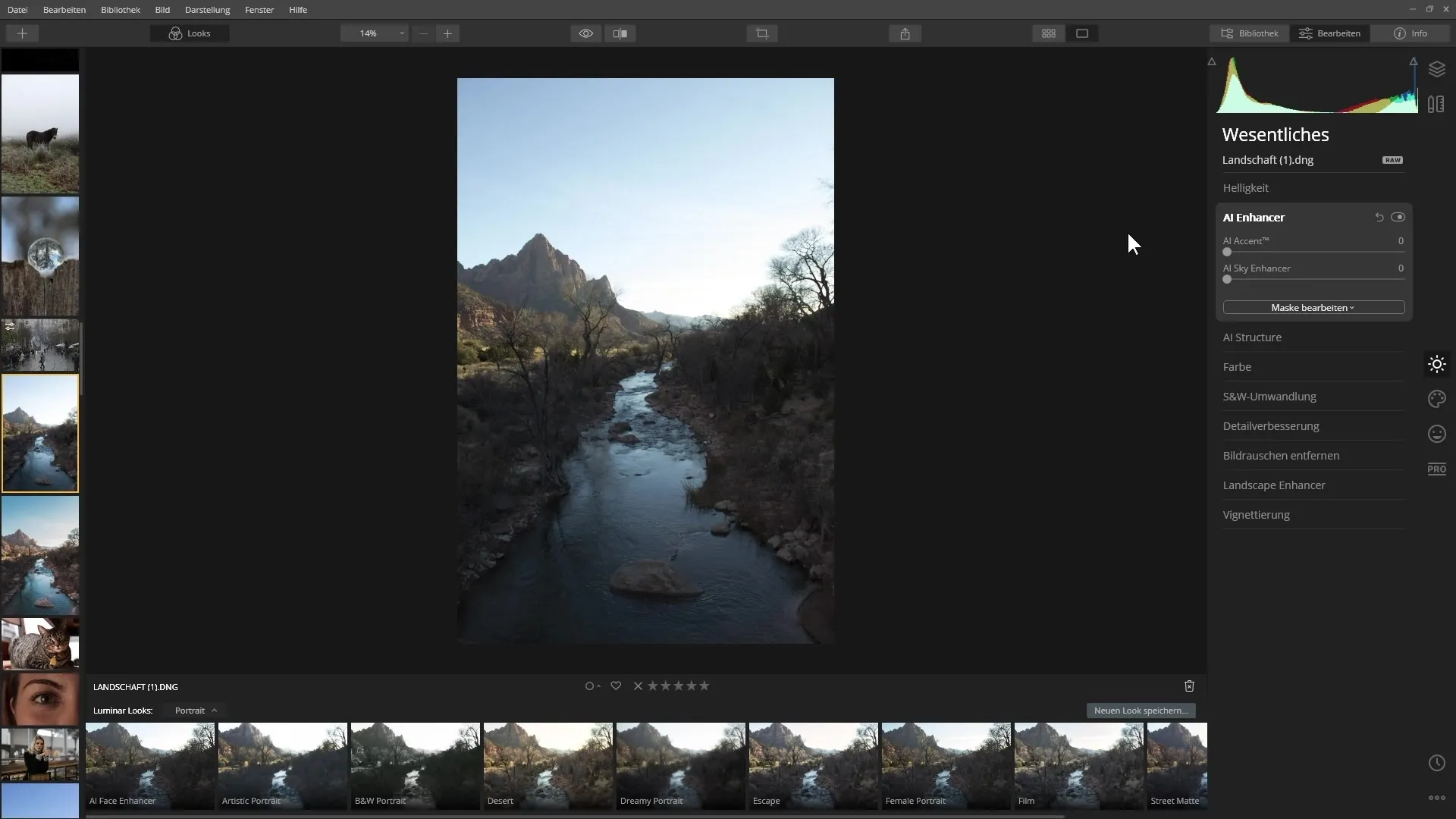
Перетащите ползунок вправо, чтобы увидеть различные эффекты, и остановитесь на том, который вам нравится.
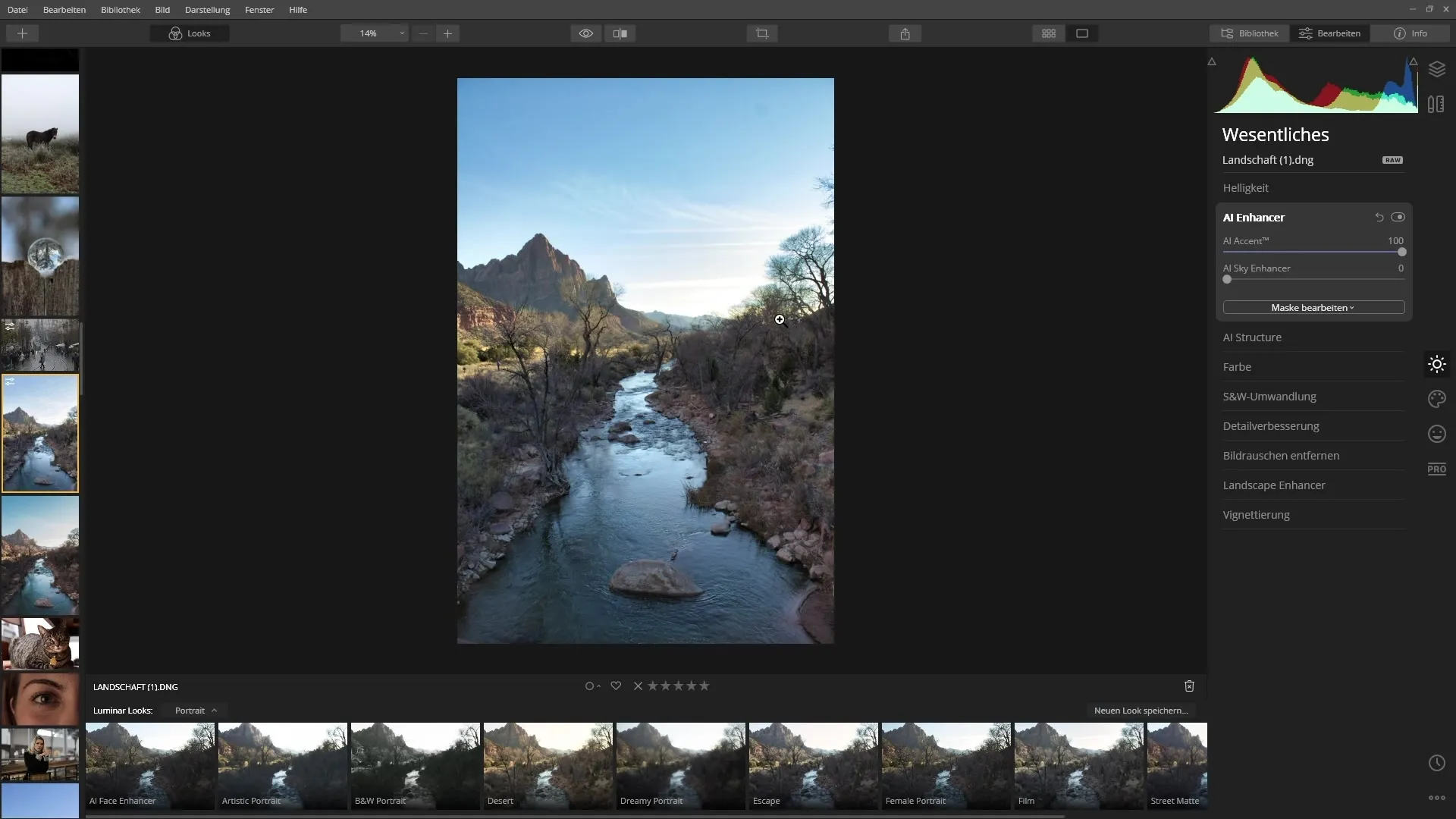
Сравнив исходное и отредактированное изображение, вы увидите большую разницу, особенно в деталях неба и цветах.
AI Sky Enhancer для большего волшебства неба
Если вы хотите еще больше оптимизировать небо, воспользуйтесь фильтром AI Sky Enhancer. Этот фильтр позволяет еще больше повысить контрастность и интенсивность цвета неба.
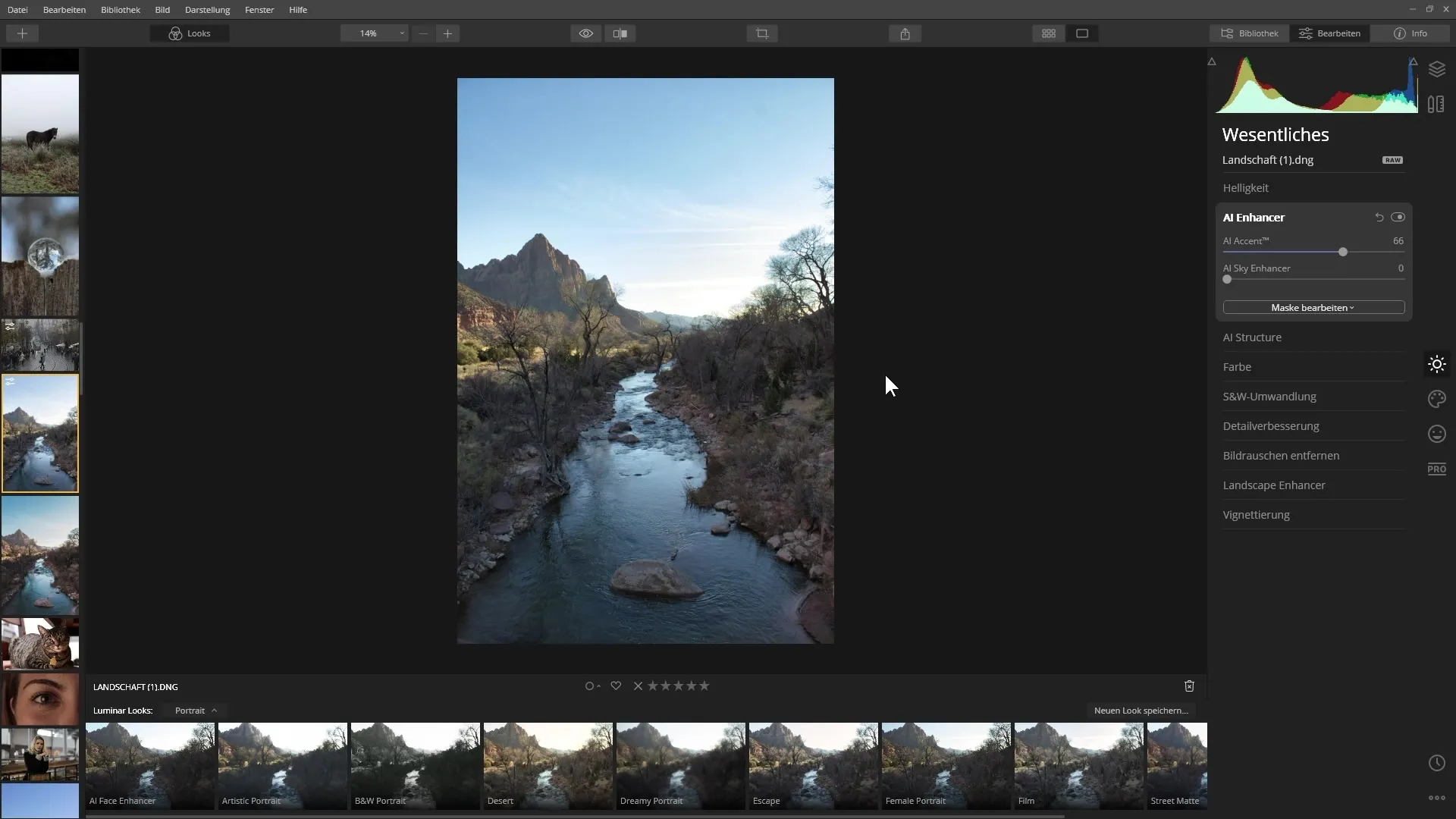
Убедитесь, что фильтр активен только тогда, когда на изображении есть небо. Проверьте ползунки, чтобы найти идеальный баланс между естественностью и насыщенностью.
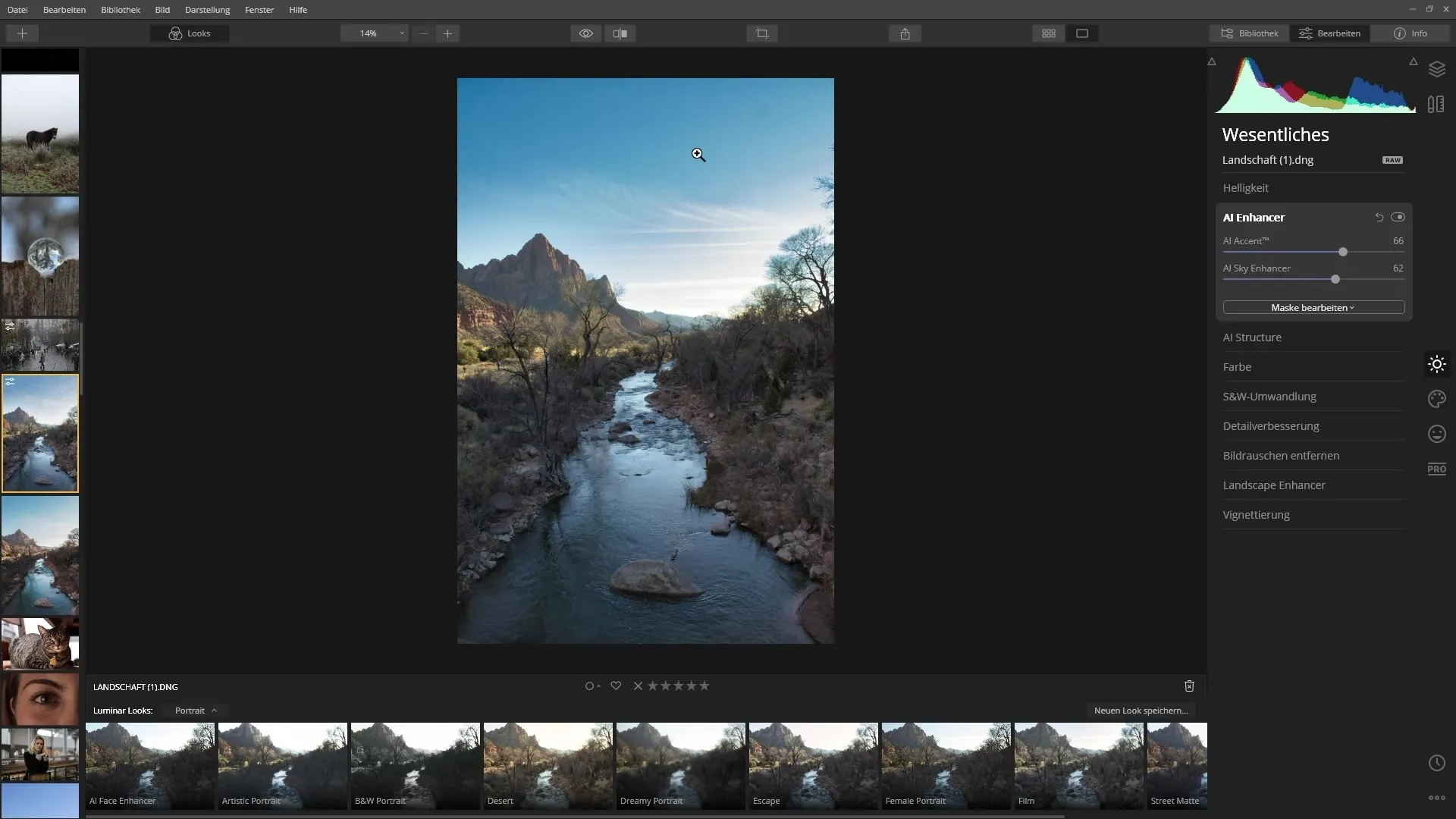
Подчеркните структуры с помощью фильтра AI Structure Filter
Этот фильтр идеально подходит для подчеркивания структур на снимках, не влияя на оттенки кожи в портретах.
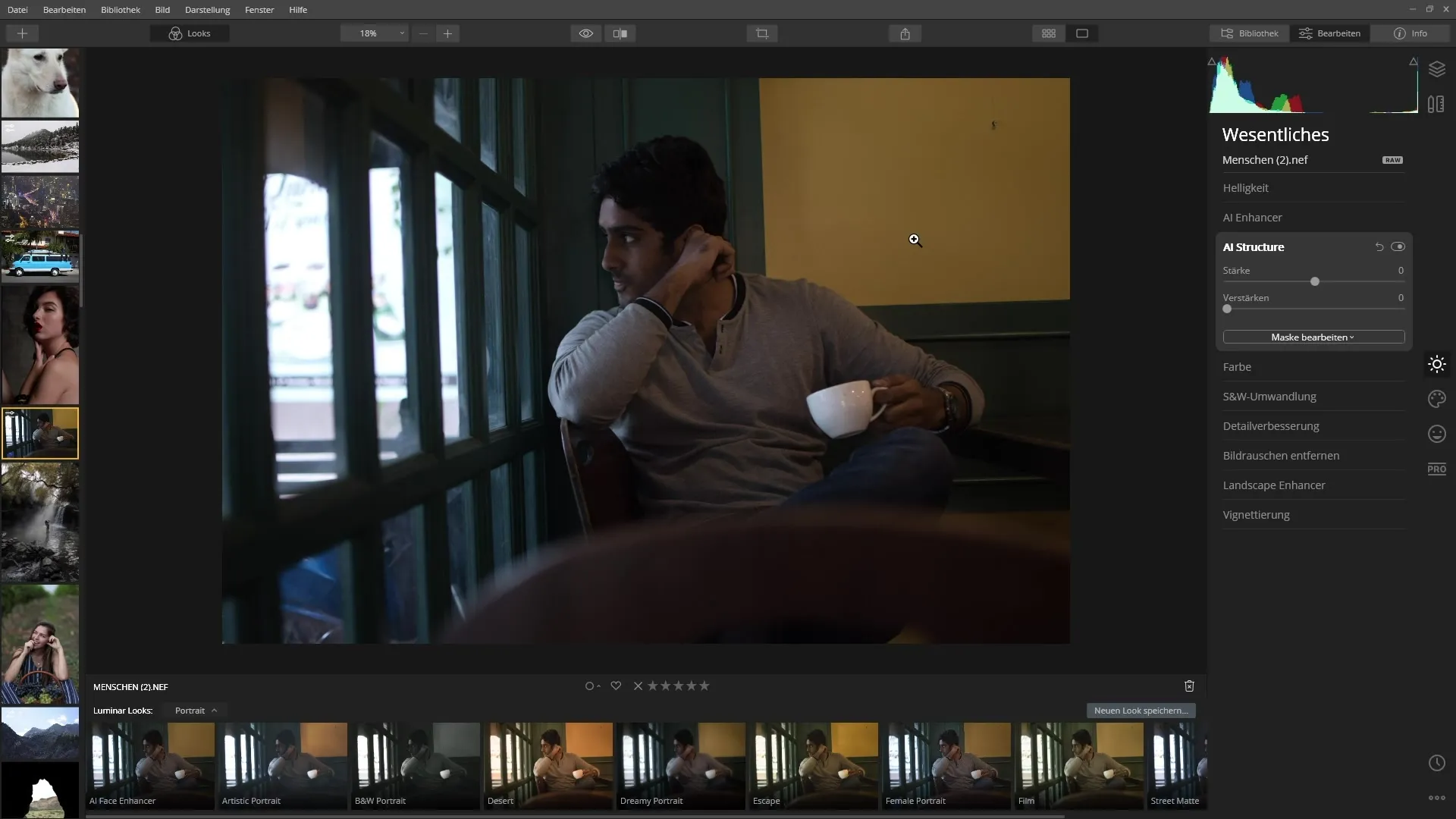
Настройте силу фильтра и посмотрите, как оживают текстуры на изображении.
Взгляните на фотографии до и после, чтобы увидеть явные различия.
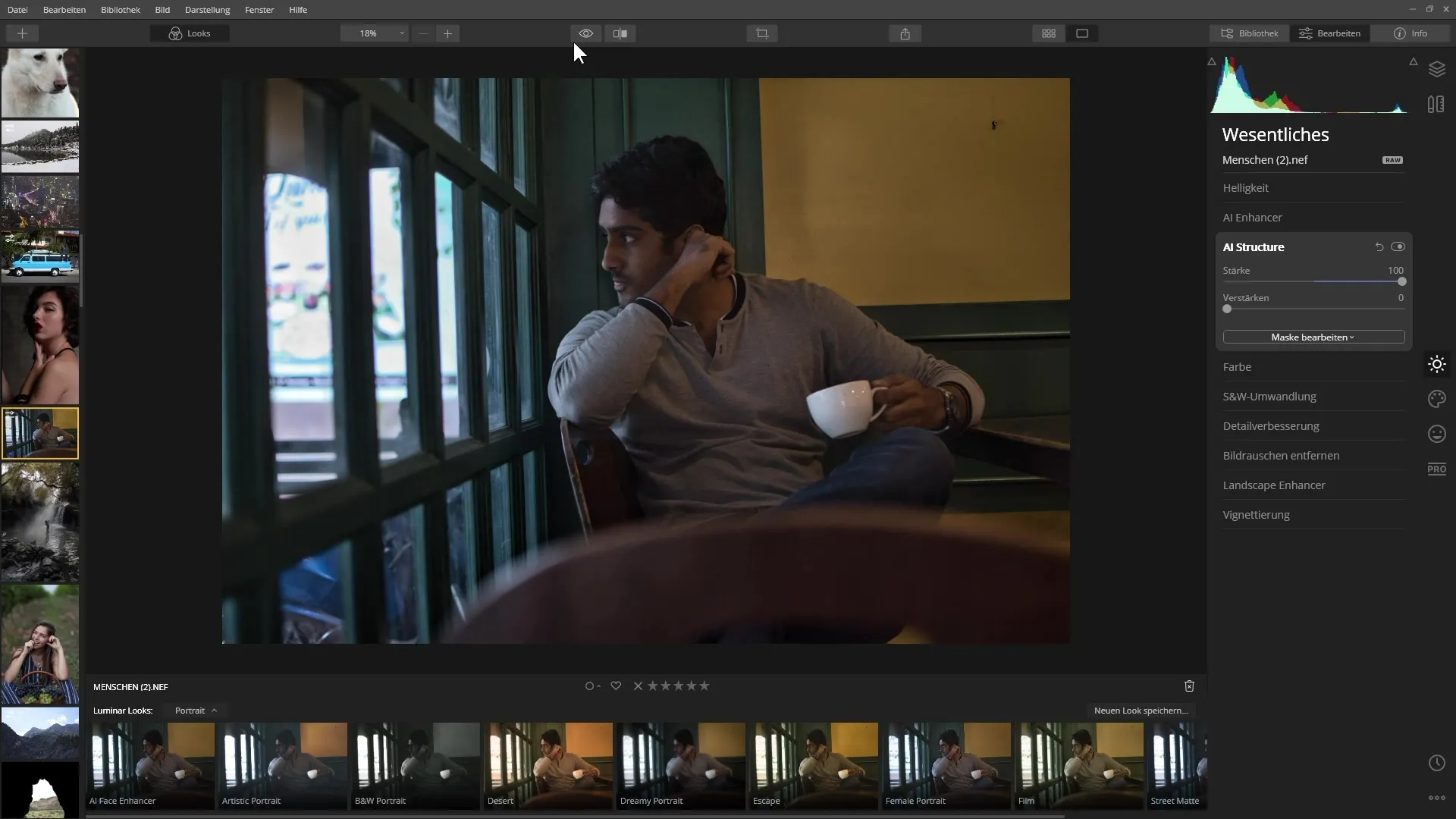
Ретушь кожи с помощью AI Skin Enhancer
AI Skin Enhancer специально разработан для портретов и удаляет недостатки кожи одним щелчком мыши.
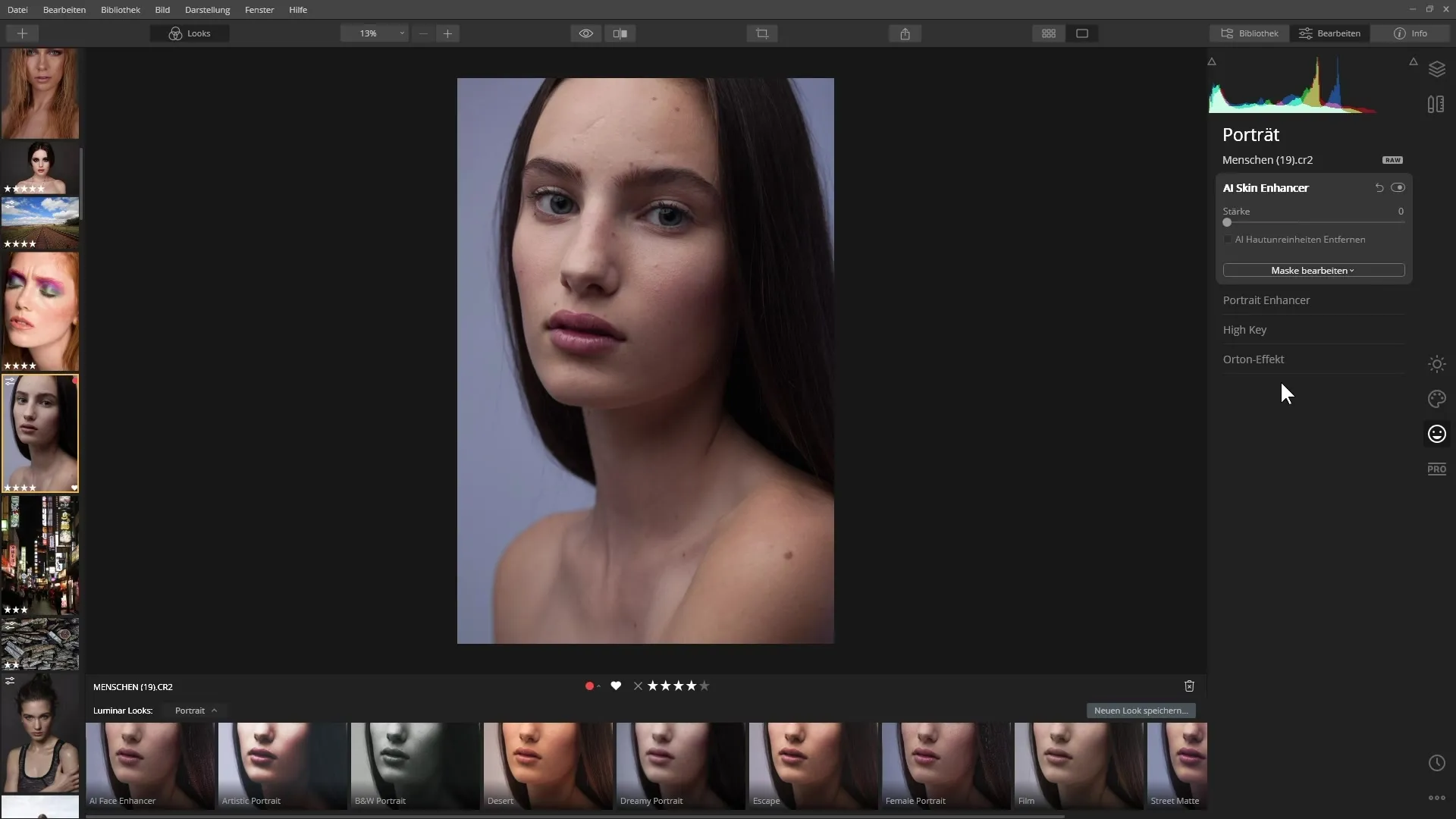
Активируйте опцию удаления дефектов кожи и настройте интенсивность по своему вкусу.
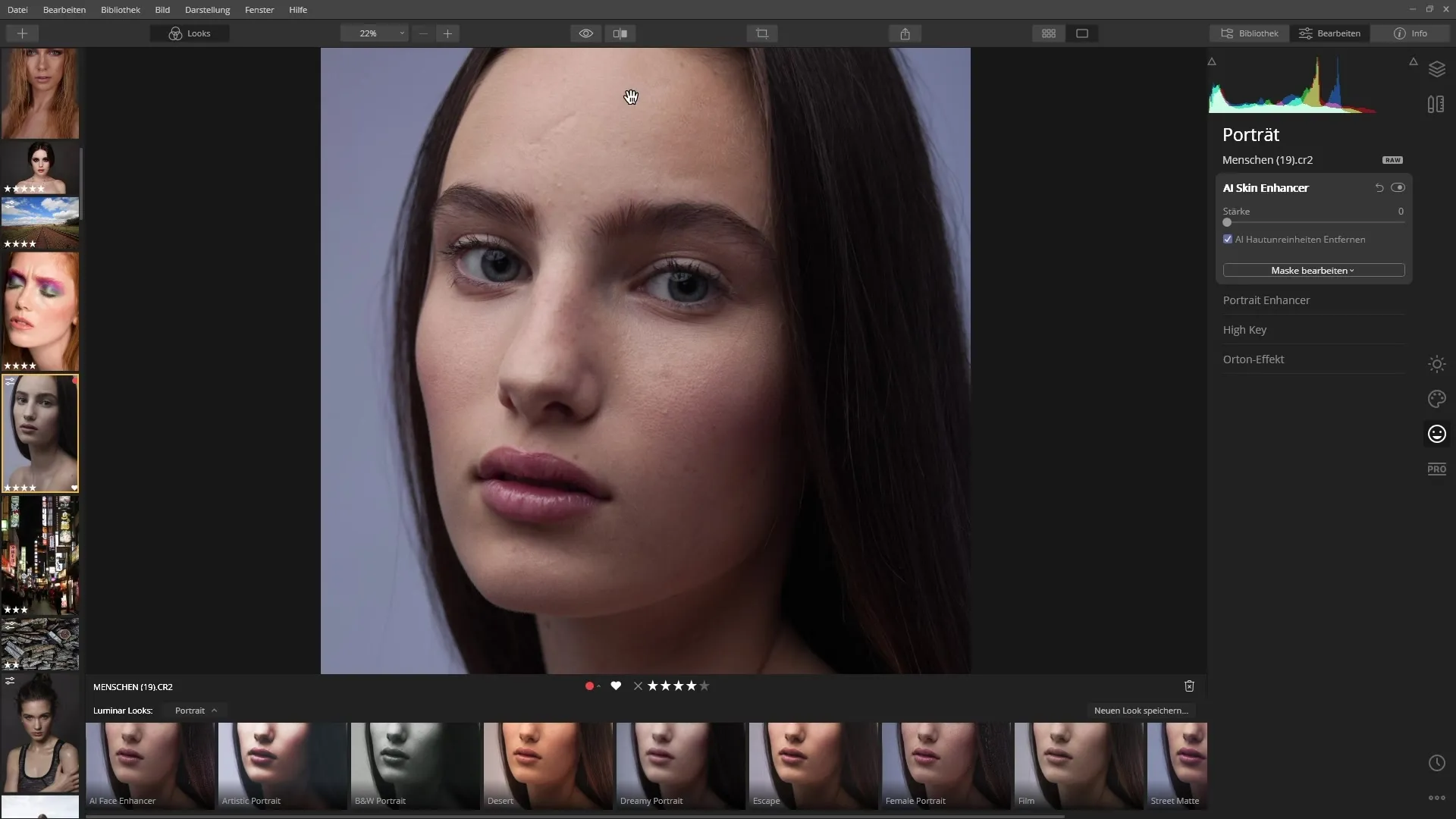
При редактировании вы сразу же увидите изменения в текстуре и оттенках кожи.
Тонкая настройка с помощью функции Portrait Enhancer
Инструмент "Улучшение портрета" предлагает дополнительные возможности для оптимизации портрета. Играйте с ползунками, чтобы осветлить лицо, убрать темные круги или подчеркнуть глаза.
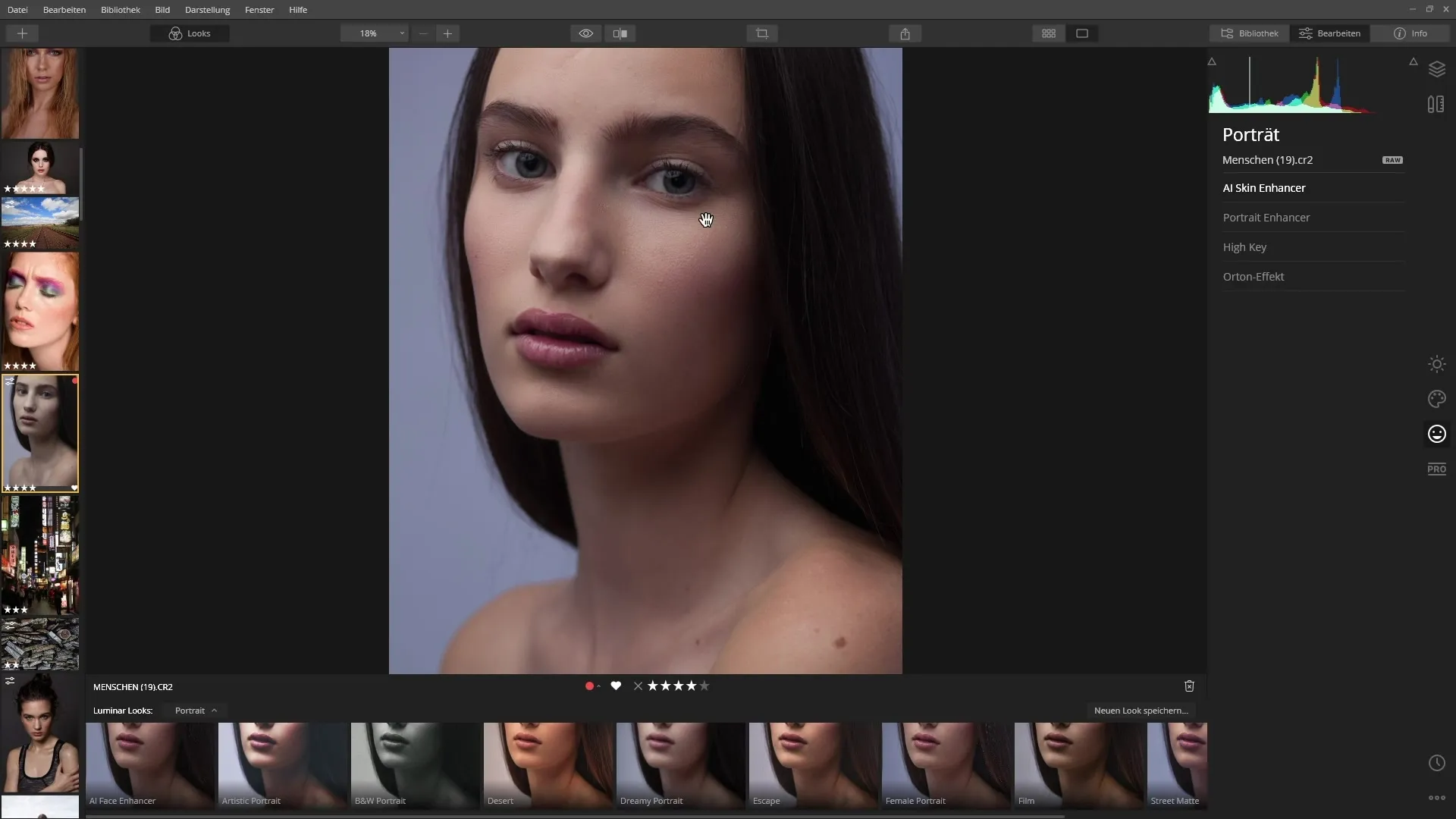
Фильтр автоматически распознает области лица, такие как глаза и губы, что превращает редактирование в удовольствие.
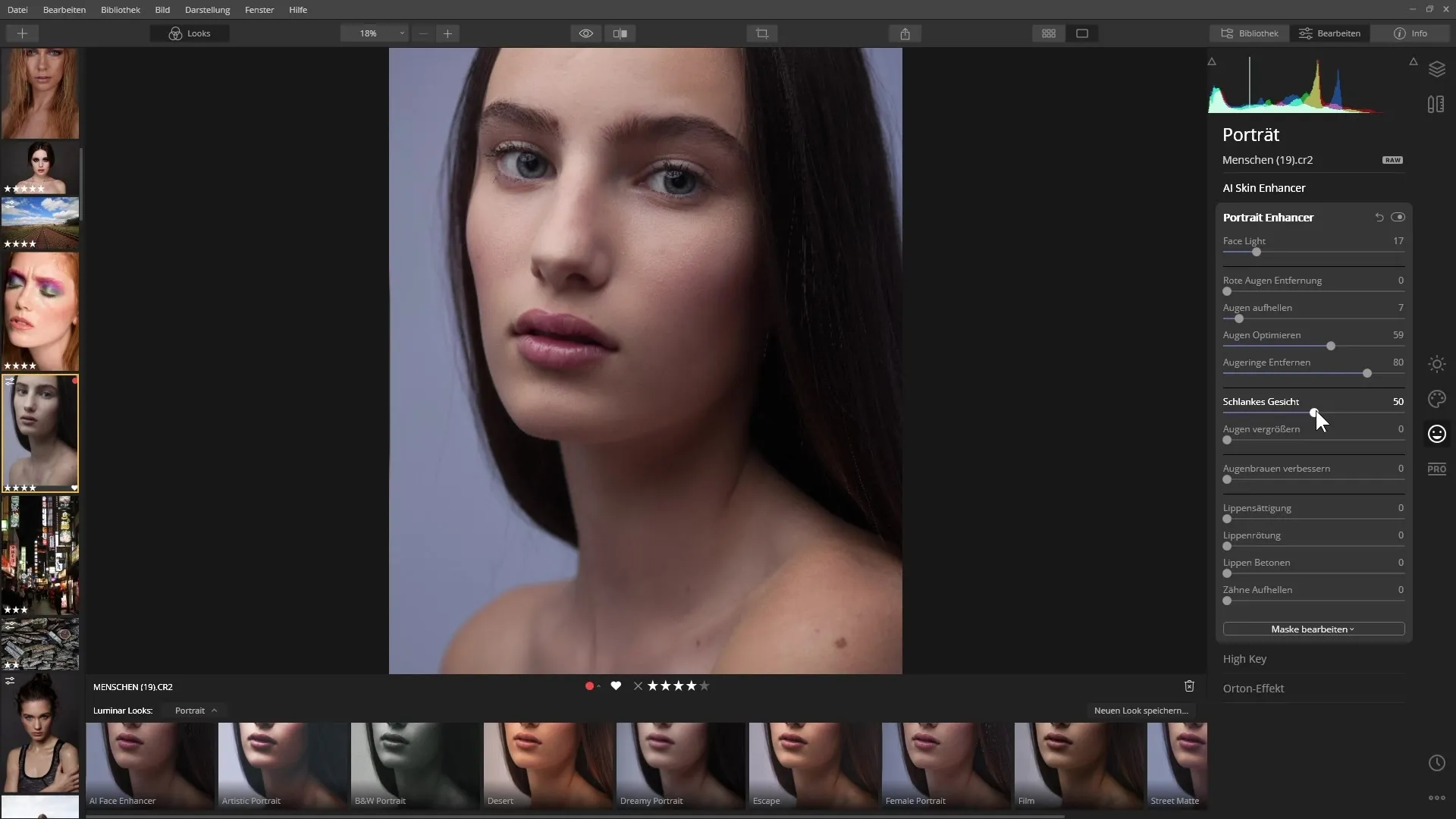
Возможность подчеркнуть комнаты и придать чертам лица нужную форму также поражает воображение.
Окончательная настройка
И последнее, но не менее важное: вы можете применить фильтр шума, чтобы придать изображению кинематографический вид.

Создайте новый слой, выберите фильтр шума "Кинокорн" и отрегулируйте настройки, пока не переместите ползунок для установки интенсивности шума.
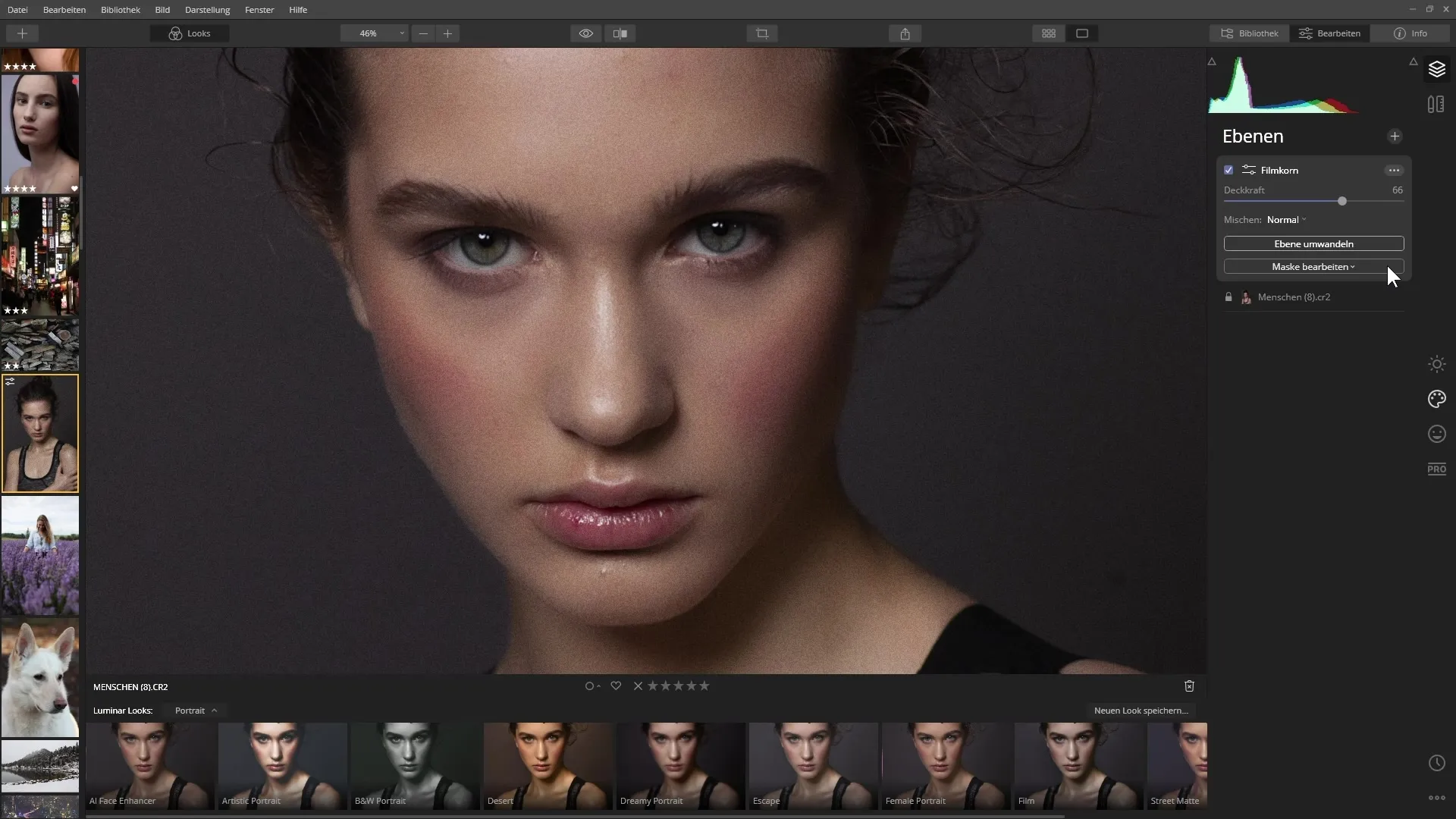
Проверьте результат в режиме просмотра "до" и "после", чтобы убедиться, что эффект соответствует вашему стилю.
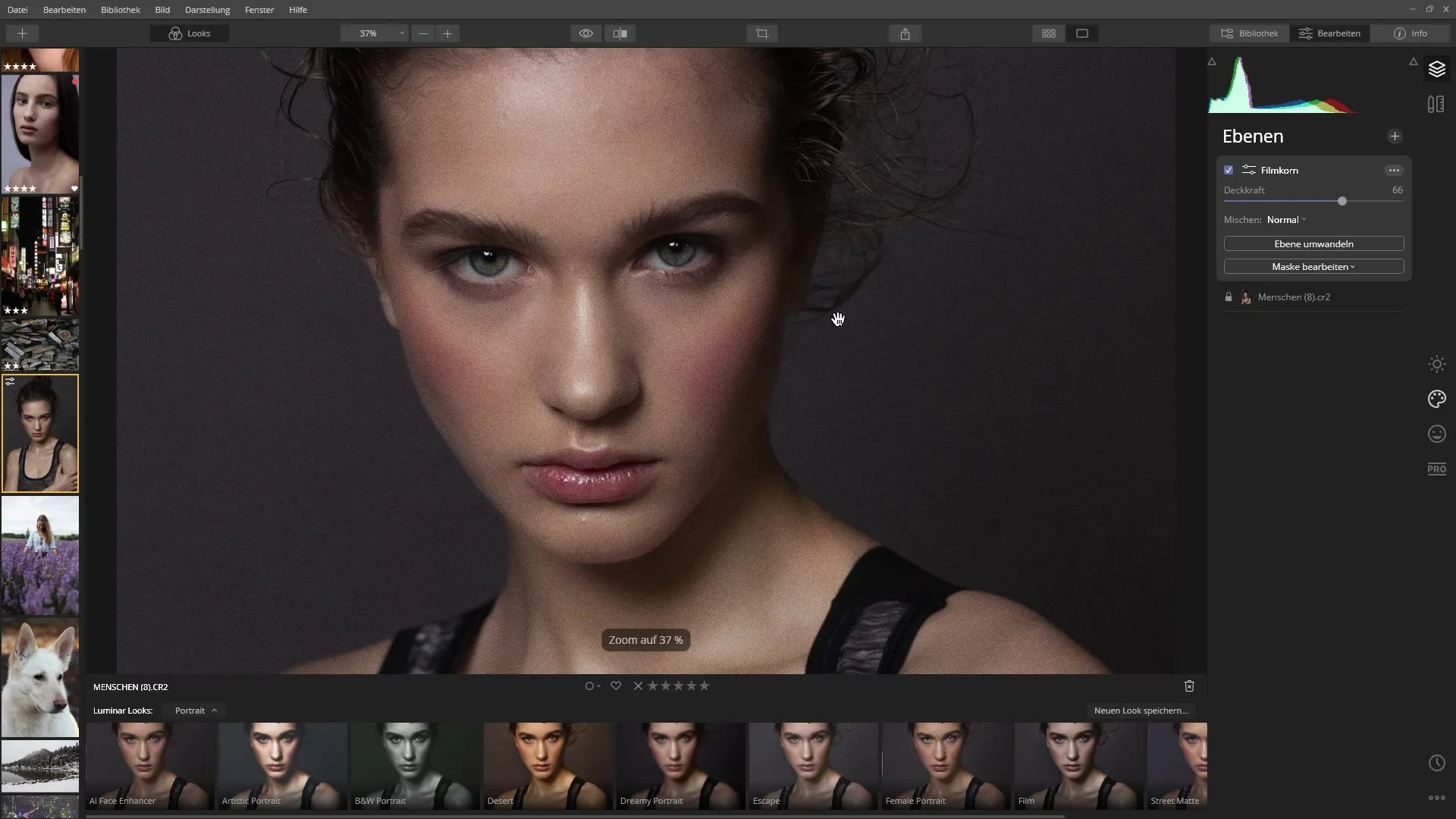
Резюме - Luminar 4: использование лучших фильтров
В этом уроке вы узнали, как использовать различные мощные фильтры в Luminar 4. С помощью этих фильтров вы можете не только улучшить качество своих изображений, но и полностью реализовать свое творческое видение. Теперь вам предстоит опробовать фильтры и найти свой индивидуальный стиль!


